Con trỏ chuột bị lỗi quay vòng vòng liên tục khiến cho người dùng không thể thao tác trên màn hình máy tính, gây khó chịu và làm gián đoạn công việc. Tuy nhiên, đừng lo lắng quá, vì trong bài viết này chuyentoantin.com sẽ hướng dẫn bạn cách khắc phục lỗi con trỏ chuột xoay tròn một cách dễ dàng và nhanh chóng trên Windows 10. Hãy cùng theo dõi bài viết để tìm hiểu chi tiết nhé.
1. Nguyên nhân lỗi con trỏ chuột xoay tròn
Có khá nhiều nguyên nhân dẫn đến tình trạng này như lỗi click-to-run MS office, virus, máy tính bị lag, đầy bộ nhớ khiến quá trình load chậm… từ những lỗi này khiến chuột bị xoay vòng tròn. Người dùng phải chờ lâu mới có thể sử dụng chuột để mở các tác vụ trong máy tính để làm việc, điều này gây khó chịu và ảnh hưởng đến hiệu suất công việc.
2. Cách sửa con trỏ chuột bị lỗi quay vòng vòng win 10
Kiểm tra xem có Virus hay không?
Bạn hãy kiểm tra xem Virus có ăn CPU dẫn đến tình trạng bộ xử lý trung tâm quá tải, làm chuột bị lỗi quay quay. Bạn hãy làm theo các bước như sau:
Bước 1: Bạn gõ Task Manager rồi Open ứng dung -> Chọn Process để kiểm tra xem trên máy của bạn đang có chương trình nào lạ không.
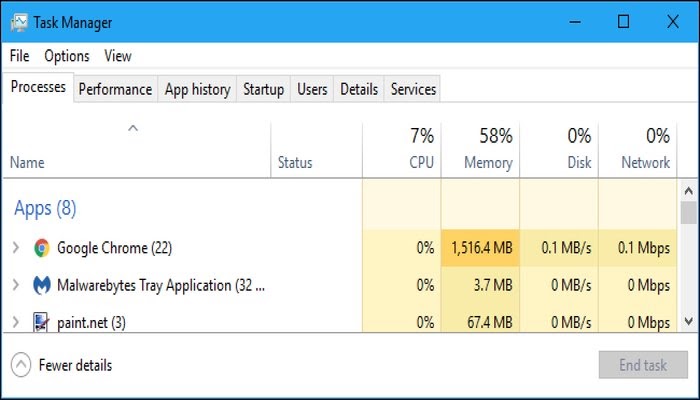
Bước 2: Nếu phát hiện chương trình lạ bạn nghi là virus thì bạn nên sử dụng những phần mềm diệt virus để quét và diệt virus tránh tình trạng gây tổn hại cho máy.
Tìm hiểu thêm: Khắc phục search win 10 bị lỗi dễ dàng
Khắc phục lỗi do disable MS office click-to-run
Bước 1: Bạn lại vào Task Manager -> Chọn phần Service.
Bước 2: Bạn nhấn chuột phải vào Windows Error Reporting Service.
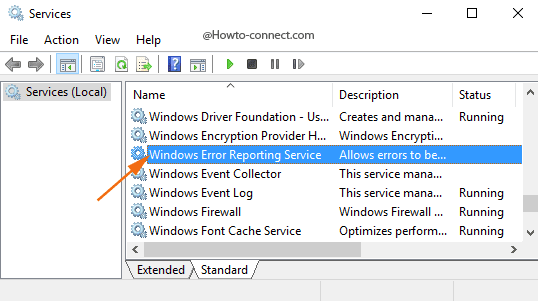
Bước 3: Click chuột phải chọn Properties.
Bước 4: Trong menu Startup type chọn Disabled sau đó nhấn Stop.
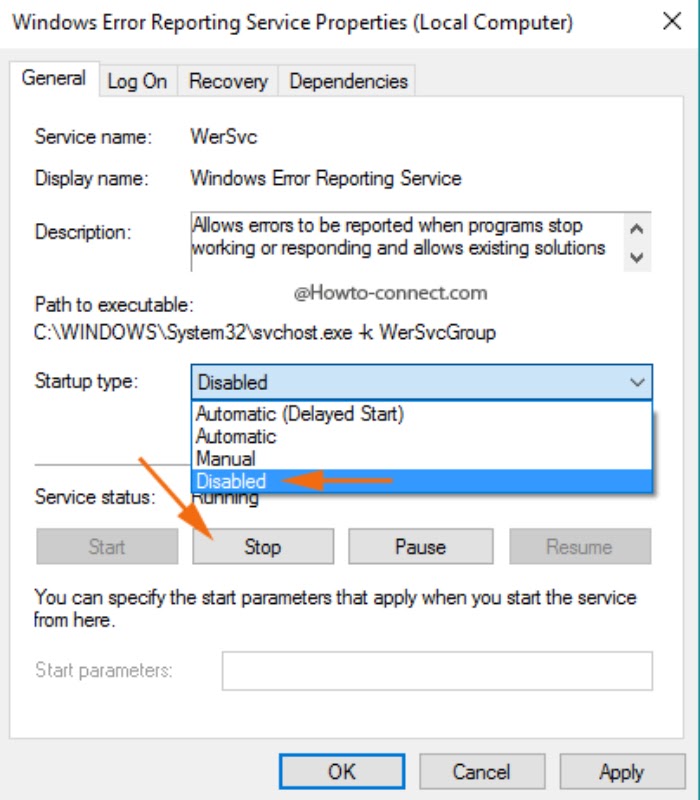
Tham khảo: Lỗi unidentified network win 10 ở win 10
Tắt Touch Pad trên latop
Nếu bạn đang sử dụng laptop thì việc dùng cả chuột ngoài và bàn di chuột sẽ gây ra hiện tượng chuột nhảy lung tung, quay vòng vòng nếu bạn chẳng may chạm vào chuột của laptop. Để tắt Touch Pad bạn hãy làm các bước như sau:
Bước 1: Bạn hãy gõ Device Manager vào thanh tìm kiếm -> Mở giao diện Device Manager
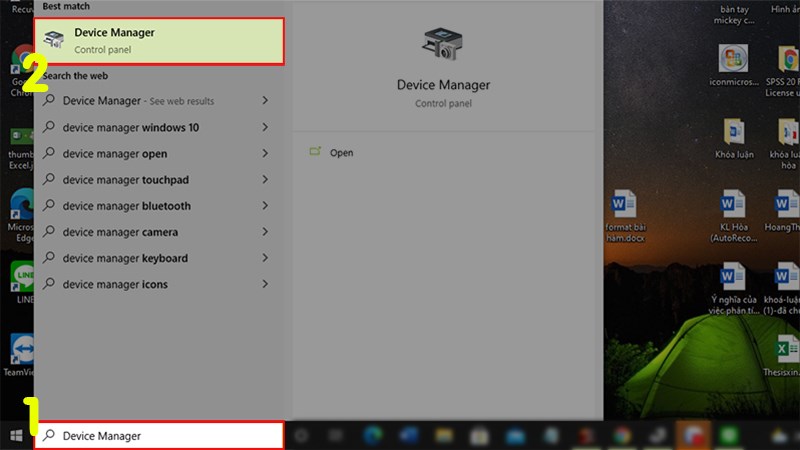
Bước 2: Tìm Mice and other pointing devices -> Đi đến mục Touchpad > Nhấp chuột phải vào Touchpad -> Chọn Disable.
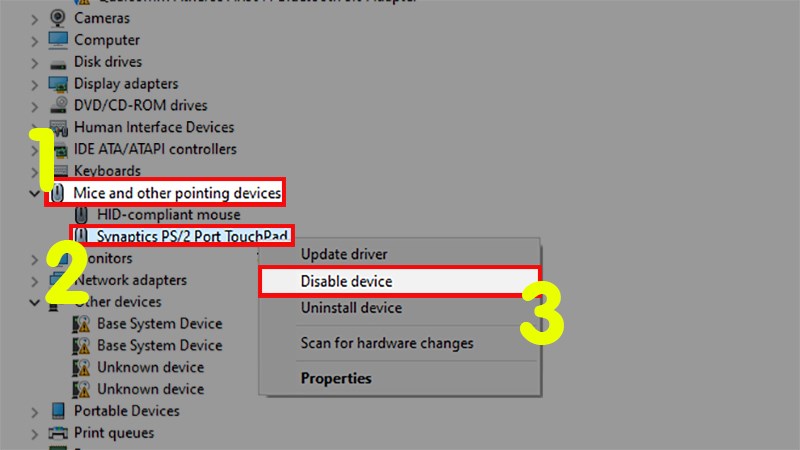
Thay pin cho chuột
Hết pin cũng là một trong nhũng nguyên nhân gây ra lỗi chuột máy tính bị loạn và quay tròn. Trong quá trình sử dụng bạn có thể di chuyển chuột nhanh nhưng tín hiệu mà chuột nhận được lại bị yếu do hết pin, nên sau đó con trỏ chuột sẽ bị loạn, không theo ý của bạn.
Kiểm tra dây chuột có bị đè hay kẹt không
Đối với chuột có dây có thể bạn đè vật nặng lên dây chuột, khiến không thể di chuyển linh hoạt sẽ dẫn đến lỗi chuột tự di chuyển hoặc quay vòng vòng trên màn hình máy tính.
Xem thêm: Lỗi 100 cpu win 10 báo hiệu sự cố gì
Ngắt kết nối với các thiết bị ngoại vi khác
Đôi khi chuột lỗi là do bạn kết nối với quá nhiều thiết bị bên ngoài như bút cảm ứng, bàn phím không dây,… Nếu các thiết bị này không tương thích với nhau thì có thể vô tình khiến chúng bị xung đột và ảnh hưởng lẫn nhau.
Bạn hãy thử ngắt kết nối với toàn bộ các thiết bị đó và chỉ kết nối với chuột xem sao nhé.
Trên đây là toàn bộ các biện pháp khắc phục con trỏ chuột bị lỗi quay vòng vòng win 10. Nếu bạn đang gặp tình trạng này thì hãy áp dụng những cách ở trên của chúng tối để có thể sửa lỗi thành công nhé!

